SoundEngine を起動します。

・録音デバイスに、使用する USB-DAC(ライン ADL GT-40 と表示されています)を選択、
・録音周波数には 96Khz(GT-40 の上限 96KHzにします。)、
・ビット数は 24 bit(これもGT-40 の上限です)
また、左側赤枠の「録音音量」については、実際に録音の試行を繰り返し決めます。
私の場合、ピーク値でも -5db 程度になるようにしています。。。
かなり低目ですが、低い場合は Audacity を使い適正レベルに編集できるのでこの程度で良しとしています。(0db をオーバーすると歪が増え修正が困難なため)
レコードの盤面に針を落とし、無音時(ヘッドフォンでモニターしながら)に録音スタートボタンを押します。

「拡大」「縮小」ボタンを適当に押しつつ、波形をモニターしていきます。
レベルが振り切れるようなノイズが入る場合は、傷かゴミか何等かの異常がある可能性が高いので、録音を中止し、盤面をチェク・原因取り除きます。(ボンドクリーニングを再度実施する場合もあります。)
最後の曲が終わり、トーンアームがもどったところで、録音停止ボタンをクリックします。

次に再生ボタンをクリック、最後の無音状態の部分をドラッグ&ドロップで選択し、「Del」キーで削除します。
最後に、「ファイル」→「名前を付けて保存」で、適当な名前を付け、保存します。
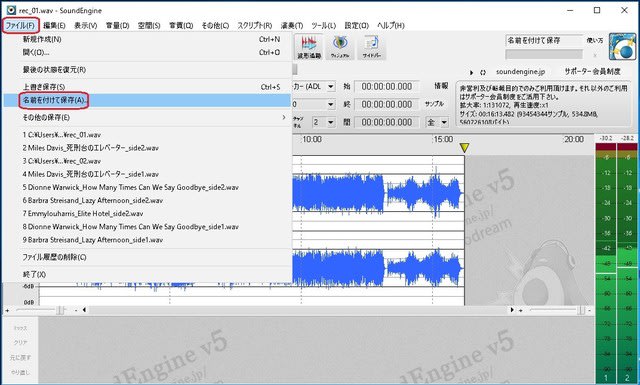
尚、以下の赤枠部のようにピーキーな波形が出た場合、傷・カビ・ゴミによる影響の可能性が高いので実際に聞いてみて、”バチッ” といったノイズである場合、再度ボンドクリーニングを行うと除去できるケースもあります。


・録音デバイスに、使用する USB-DAC(ライン ADL GT-40 と表示されています)を選択、
・録音周波数には 96Khz(GT-40 の上限 96KHzにします。)、
・ビット数は 24 bit(これもGT-40 の上限です)
また、左側赤枠の「録音音量」については、実際に録音の試行を繰り返し決めます。
私の場合、ピーク値でも -5db 程度になるようにしています。。。
かなり低目ですが、低い場合は Audacity を使い適正レベルに編集できるのでこの程度で良しとしています。(0db をオーバーすると歪が増え修正が困難なため)
レコードの盤面に針を落とし、無音時(ヘッドフォンでモニターしながら)に録音スタートボタンを押します。

「拡大」「縮小」ボタンを適当に押しつつ、波形をモニターしていきます。
レベルが振り切れるようなノイズが入る場合は、傷かゴミか何等かの異常がある可能性が高いので、録音を中止し、盤面をチェク・原因取り除きます。(ボンドクリーニングを再度実施する場合もあります。)
最後の曲が終わり、トーンアームがもどったところで、録音停止ボタンをクリックします。

次に再生ボタンをクリック、最後の無音状態の部分をドラッグ&ドロップで選択し、「Del」キーで削除します。
最後に、「ファイル」→「名前を付けて保存」で、適当な名前を付け、保存します。
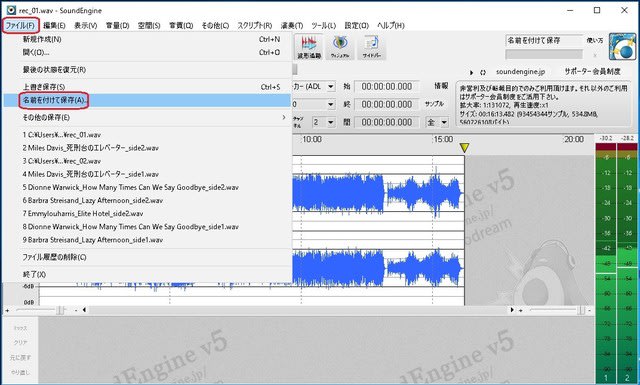
尚、以下の赤枠部のようにピーキーな波形が出た場合、傷・カビ・ゴミによる影響の可能性が高いので実際に聞いてみて、”バチッ” といったノイズである場合、再度ボンドクリーニングを行うと除去できるケースもあります。





























※コメント投稿者のブログIDはブログ作成者のみに通知されます